Excel公式之VLOOKUP
考虑这样几个场景:
- 客户给了你多张表,每张表里都有若干列是你需要的数据,但顺序不同,你需要整理合并这些数据到一张表里
- 对某一列的数据要做一些分类,例如不同的职位名称,分别属于高干、中干、基干、员工等,如何快速完成分类并方便更新
- 有多张表格,如何确认表格A中的各行数据,在B中是否存在
考虑这样几个场景:
RANK函数是Excel计算序数的主要工具,语法为:RANK(number,ref,order),其中number为参与计算的数字或含有数字的单元格,ref是对参与计算的数字单元格区域的绝对引用,order是用来说明排序方式的数字(如果order为零或省略,则以降序方式给出结果,反之按升序方式)。
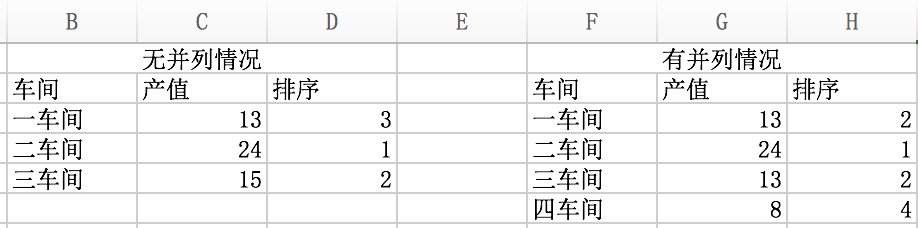
注意:相同数值用RANK函数计算得到的序数(名次)相同,但会导致后续数字的序数空缺,如图所示。
使用“选择性粘贴”能够将复制来的内容过滤掉格式和样式,粘贴为不同于内容源的格式,而且可以和目标区域的数据做一些简单计算,或者交换数据的行列,非常实用。
入口:复制内容后,“编辑菜单”→“选择性粘贴”;或者“右键”→“选择性粘贴”
几种常见用法:
在Excel中,我们需要到达某一单元格,一般是使用鼠标拖动滚动条来进行,但如果数据范围超出一屏幕显示范围或数据行数非常多时,想快速定位到某一单元格可要有点麻烦了。这时候我们可以使用“定位”(快捷键Ctrl G或F5)功能迅速到达想要的单元格。
除了基本的通过坐标定位到指定位置这个场景外,下面具体则关于定位的妙用。
空值、常量